 装机吧一键重装系统 官方版v.12.6.48.1900装机吧一键重装系统 官方版v.12.6.48.1900官方下载
装机吧一键重装系统 官方版v.12.6.48.1900装机吧一键重装系统 官方版v.12.6.48.1900官方下载
装机吧一键重装系统软件是一款系统重装工具,可以帮助用户实现一键重装,用户需只需要选择自己要安装的系统版本,然后点击重装即可,即使是电脑小白也能轻松完成电脑重装。需要的用户快来下载看看吧。
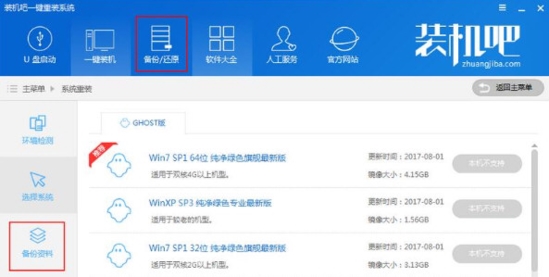
装机吧一键重装系统官方版是一个傻瓜式系统重装工具。这款软件可实现一键安装XP/Win7/Win8系统。系统重装不黑屏,无病毒,不死机,绝对安全,可靠,稳定,快速!所有系统均来自互联网测试整理,更可靠,更放心。
1、 一键重装系统xp可以有很多种方法。如果你想简单和快速重装系统XP,那么可以使用装机吧一键重装系统 软件。
2、 既然是一键重装系统,打开装机吧一键重装系统官方版界面后,只需点击绿色的“立即重装系统”就将会开始一键重装系统xp了。整个一键重装系统xp流程大家也可以在软件界面中间看到。首先是环境检测,会为大家简单展示下你当前系统信息。
3、 检测成功后则是会非常人性化地帮大家备份资料。当然,如果,你觉得你之前已经手动备份了资料文件,那么可以不勾选备份资料,直接进入下一步选择系统。
4、 在选择系统界面里面,大家可以看到有不同版本的系统选择。这里我们需要一键重装系统xp,因此选择第一个windows XP SP3游戏专用版,虽然标注的是游戏专用版,如果你的XP系统用作其他方面也是可以的。因为这里给大家提供的都是稳定性和兼容性有保障的系统。
5、 点击蓝色标志的“安装此系统”则是会开始XP系统的下载。至于下载快慢是跟大家的网速有关。下载速度都是很快的,稍等一会就可以了。
6、 XP系统下载完成后,则是会有“系统即将重新启动”的提示的。电脑重启后则是会进行XP系统重装了。重装期间是会自动安装电脑硬件驱动以及进行系统激活。
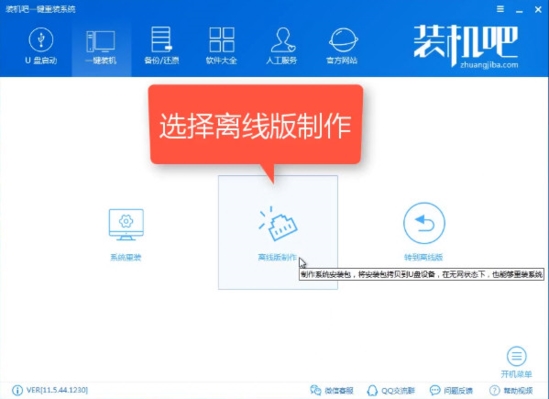
1.u盘启动盘与硬盘制作修复:缩短U盘制作时长;拷贝文件升级,修复拷贝时长;修复17年3月与10月win10系统版本U盘制作失败问题;
2.文件备份:备份网卡驱动,系统完成后还原网卡设定信息;备份WIFI账号密码,系统完成安装,还原wifi账号密码;
3.数据备份:去除制作U盘制作时帮助用户备份数据。